

|
Windows 8是美國微軟開發的新一代操作系統,Windows 8共有4個發行版本,分別面向不同用戶和設備。于2012年10月26日發布。微軟在Windows 8操作系統上對界面做了相當大的調整。取消了經典主題以及Windows 7和Vista的Aero效果,加入了ModernUI,和Windows傳統界面并存。同時Windows徽標大幅簡化,以反映新的Modern UI風格。前身旗形標志轉化成梯形。 小編這里要為大家帶來的是關于Win8系統右鍵菜單添加Windows Defender的方法,Windows Defender是Win8系統中自帶的一款微軟反間諜軟件產品,但是它沒有集成到右鍵菜單中,因此小編這里要教大家的是如何將Windows Defender掃描選項添加到win8的右鍵菜單中,以方便使用!
操作方法/步驟:
1、首先我們按下“Win+R”,在運行中輸入regedit并敲擊回車,即打開注冊表編輯器;
3、右鍵點擊Shell,選擇“新建 - 項”,如下圖所示: 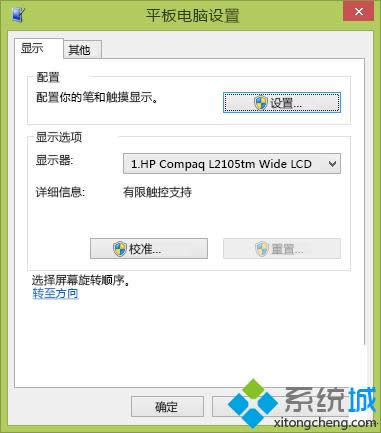
4、將該項命名為“WindowsDefender”,并在右側窗口中點擊右鍵,選擇“新建 - 字符串值”;
5、把新建的字符串值重命名為“Icon”,然后雙擊“Icon”,打開“編輯字符串”窗口,如下圖所示: 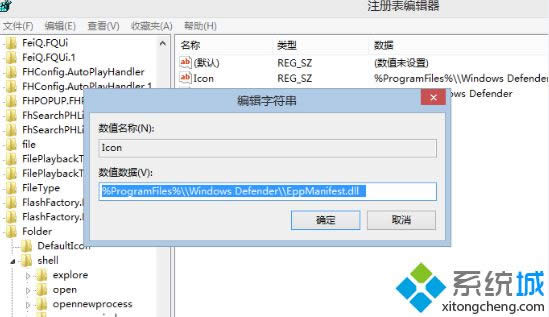
6、把“Icon”的數值數據填寫為“%ProgramFiles%\Windows Defender\EppManifest.dll”;
7、然后同樣的方法新建一個名為“MUIVerb”的字符串值,數值數據為“Scan with Windows Defender”即可! 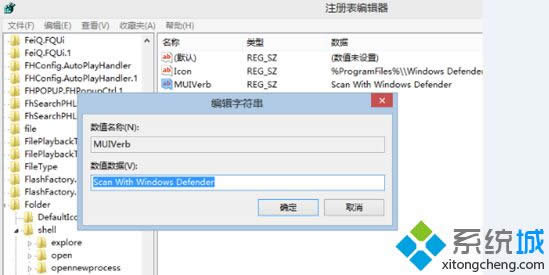
Win8系統右鍵菜單添加Windows Defender的方法就跟大家分享到這里了,更多精彩內容歡迎繼續關注下載站!
Windows 8是對云計算、智能移動設備、自然人機交互等新技術新概念的全面融合,也是“三屏一云”戰略的一個重要環節。Windows 8提供了一個跨越電腦、筆記本電腦、平板電腦和智能手機的統一平臺。 |
溫馨提示:喜歡本站的話,請收藏一下本站!